أمتلك هاتف Nano الجيل الخامس، ويوجد فيه أغاني متعدِّدة غير موجودة على iTunes، كيف يمكنني نقلها إلى قرص تخزين فلاش؟ وشكراً.
هل وجدت نفسك يوماً في موقفٍ واحتجت مساراً صوتياً أو ألبوم تملكه ولكنَّه لم يعد متوفِّراً بسبب توقُّف الحاسوب عن العمل أو تثبيت iTunes أو شراء حاسوب جديد أو فقدان الهاتف؟ ماذا لو عنى هذا أمراً كبيراً؟ فقد تكون أغنية مميزة تحبها أو أغنية تسعدك عندما تشعر بالإحباط، لذلك، إنَّ نقل الموسيقا من iPod إلى قرص تخزين فلاش USB فكرةً رائعة.
إنَّ معرفة أنَّك بحاجة لنقل الموسيقا إلى قرص تخزين فلاش USB فكرة ممتازة، ولكنَّها تمثِّل تحدياً؛ كيف تنقل تلك الموسيقا من iPod إلى قرص تخزين فلاش USB؟ إليك فيما يلي حلَّين لنقل الموسيقا من iPod إلى قرص تخزين فلاش USB، وسنقدم لك الإجراءات التفصيلية التي ستساعدك كثيراً ولكن قبل أن نبدأ.
ملاحظة: خطوات نقل الموسيقا من iPhone أو iPad أو iPad mini إلى قرص تخزين فلاش USB هي نفسها عموماً.
الحل 1. نسخ الموسيقا من iPod إلى قرص تخزين فلاش USB باستخدام Dr.Fone - Phone Manager (iOS)
يمكنك باستخدام Dr.Fone - Phone Manager (iOS) نسخ الموسيقا من iPod إلى قرص تخزين فلاش USB مباشرةً وإدارة الملفات والوسائط على iPod وأجهزة Apple الأخرى بسهولة، إضافة لتصدير الموسيقا ونسخها والمزامنة بين أجهزة iOS المختلفة دون الحاجة لاستخدام iTunes، فضلاً عن استيراد الموسيقا إلى iPod وiPhone وحفظ نسخة احتياطية وحتى استعادة الملفات والفيديوهات المفقودة.
ميزات فريدة:
- يُجري Dr.Fone - Phone Manager (iOS) فحصاً شاملاً لجهاز iPod لحذف العناصر المتكرِّرة في مكتبة الموسيقا، حيث يعمل على مطابقة الأغاني الموجودة ونقل الأغاني ذات الصلة من iPod إلى قرص تخزين USB.
- لن تتخطى عملية نقل الموسيقا أي تفاصيل للأغنية، فالمعلومات مثل عدد مرات التشغيل والتصنيفات وعلامات ID3 وفنون الغلاف والألبوم يجري مزامنتها مع الأغاني الموجودة لديك وتخزينها على قرص تخزين فلاش، وبعيداً عن الموسيقا، يمكنك أيضاً نسخ قوائم تشغيل كاملة باستخدام Dr.Fone - Phone Manager (iOS)، فإنَّه يحفظ جودة الصوت المثالية نظراً لعدم وجود أي فقدان خلال عملية النسخ.
- لقد صادفنا في كثير من الأوقات أغانٍ لا يمكننا إضافتها إلى أجهزة iPod لأنَّها غير متوافقة مع iOS، حيث يحلُّ البرنامج هذه المشكلة لكونه يتميز بتحويل الملفات بسهولة إلى الصيغ التي تدعمها Apple، فبهذه الطريقة يمكنك تشغيل الملفات على أي جهاز Apple دون أي مشكلة.
- يتيح النقل بين أجهزة مختلفة من iPod باستخدام Dr.Fone - Phone Manager (iOS)، والنسخ واستيراد الموسيقا والفيديوهات والملفات الأخرى من الحاسوب أو جهاز Mac إلى iPod والعكس صحيح.
- يمكنك توصيل أجهزة iOS متعدِّدة في الوقت نفسه ونقل الملفات مباشرةً بينها دون الحاجة لحفظها على سطح المكتب أولاً.
- متوافق كلياً مع آخر إصدار من iOS.

Dr.Fone - Phone Manager (iOS)
نقل الموسيقا من الحاسوب إلى iPod وiPhone وiPad دون استخدام iTunes
- نقل الموسيقا والصور والفيديوهات والأسماء والرسائل النصية والتطبيقات وغيرها وإدارتها وتصديرها واستيرادها.
- حفظ نسخة احتياطية من الموسيقا والصور ومقاطع الفيديو وجهات الاتصال والرسائل القصيرة والتطبيقات وغيرها على الحاسوب واستعادتها بسهولة.
- نقل الموسيقا والصور والفيديوهات والأسماء والرسائل وغيرها من جهاز ذكي لآخر.
- نقل ملفات الوسائط بين أجهزة iOS وiTunes.
- دعم جميع أجهزة iPhone وiPad وiPod touch مع أي إصدار من iOS.
سنناقش الآن الخطوات المطلوبة لإجراء عملية النقل، عليك بدايةً تحميل Dr.Fone - Phone Manager (iOS) وتثبيته على سطح المكتب قبل تنفيذ الخطوات أدناه. ويوجد طريقتان بسيطتان لنقل الموسيقا من iPod Shuffle وiPod Nano وiPod Classic وiPod Touch إلى قرص تخزين فلاش USB.
الخطوة 1: تحميل Dr.Fone - Phone Manager (iOS) وتثبيته على سطح المكتب للبدء.
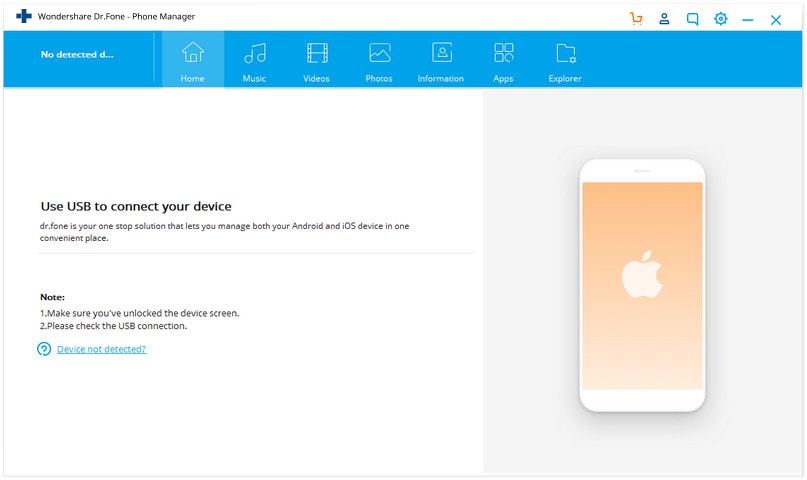
الخطوة 2: عليك تشغيل إلى Dr.Fone - Phone Manager (iOS)، ثمَّ توصيل iPod بالحاسوب باستخدام وصلة USB.

الخطوة 3: أدخل قرص تخزين USB إلى سطح المكتب وانتظر حتى يُكتشَف في "Removable Storage" في نافذة "MY Computer".
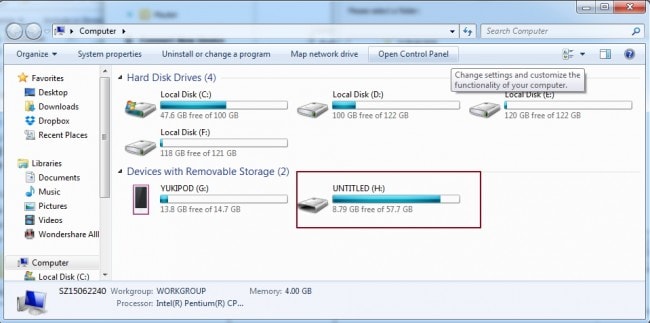
الخطوة 4: اضغط على "Music" أعلى الواجهة وحدِّد الموسيقا التي ترغب بنقلها إلى قرص تخزين فلاش USB: "Export" > "Export to PC".

الخطوة 5: ابحث الآن عن مجلد الوجهة أو أنشئ مجلداً جديداً في قرص تخزين USB لحفظ الأغاني، ثم اضغط على "OK". ستبدأ الموسيقا بالانتقال وستنتهي عملية التصدير خلال دقائق.
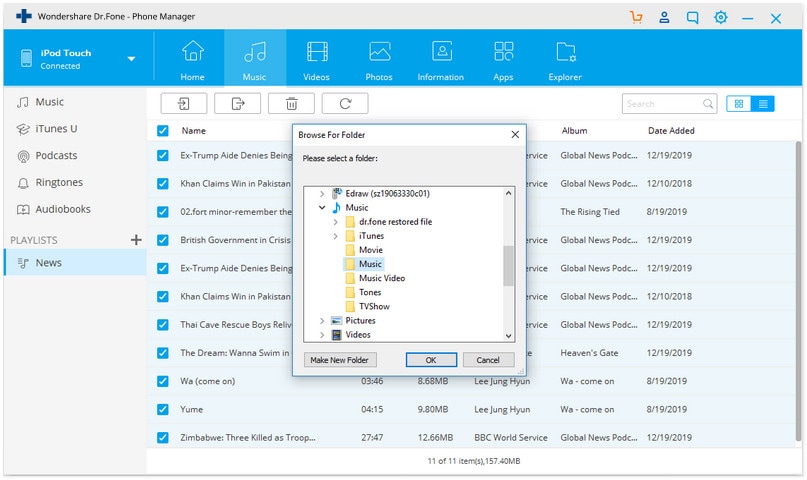
فيديو تعليمي حول كيفية نقل الموسيقا من iPod إلى قرص تخزين فلاش USB باستخدام Dr.Fone - Phone Manager (iOS)
الحل 2. نقل الموسيقا يدوياً من iPod إلى قرص تخزين فلاش USB
تُعد هذه إحدى الطرائق المساعدة في نقل الموسيقا من iPod إلى قرص تخزين فلاش USB، وتتطلَّب وصلة iPod USB وiPod وحاسوب.
الخطوة 1: توصيل iPod بالحاسوب
صِلْ iPod بالحاسوب باستخدام الوصلة التي تأتي مع جهاز iPod، وسرعان ما سيظهر iPod في نافذة "My Computer" كالتالي.
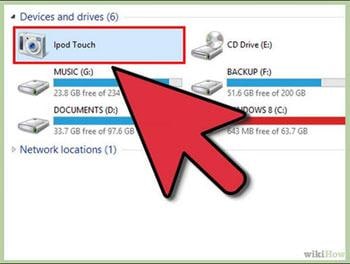
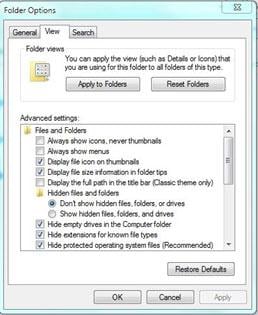

الخطوة 2: توصيل قرص تخزين فلاش USB بالحاسوب
صِل قرص تخزين فلاش USB إلى الحاسوب واحرص على توفر مساحة كافية للموسيقا التي ترغب باستيرادها إليه.
الخطوة 3: عرض الملفات المخفيَّة
ضمن الأدوات في مستكشف windows، اختر "Tools" ثمَّ "Folder Options" وبعدها حدِّد "view" في المربع المنبثق، وحدِّد "Display hidden files and folders" في القائمة المنسدلة.
الخطوة 4: نسخ ملفات الموسيقا
عند فتح iPod من نافذة "My Computer"، ستجد مجلداً يدعى "iPod _ Control".
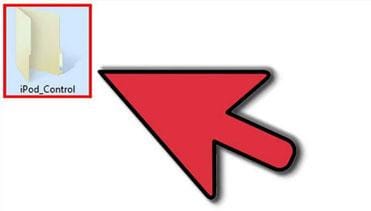
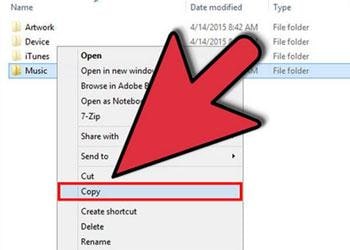
عند فتح المجلد بضغطة مزدوجة، سترى جميع ملفات الموسيقا التي يتضمنها جهاز iPod، حيث يخزِّن هذا المجلد جميع الموسيقا المتزامنة مع جهاز iPod، ويتيح لك أيضاً نسخ جميع الملفات بعملية نسخ ولصق بسيطة، ومع ذلك ستجد ملفات الموسيقا محفوظة عشوائياً.
الخطوة 5: لصق ملفات الموسيقا إلى قرص تخزين فلاش USB
افتح قرص تخزين فلاش USB وأنشئ مجلداً جديداً أو افتح مجلداً موجود، ثم ألصق الموسيقا المختارة، وسيضيف هذا جميع ملفات الموسيقا المختارة إلى قرص تخزين USB.
iPhone خطأ
- استعادة بيانات iPhone
- استرداد علامات تبويب Safari المحذوفة من iPad
- إلغاء حذف مقاطع فيديو iPod
- استعادة البيانات المحذوفة أو المفقودة من iPhone 6 Plus
- استعادة البيانات من جهاز iPad التالف بسبب المياه
- استعادة الفيلم المفقود من iPod
- استرداد البيانات المفقودة من جهاز iPhone مكسور
- استعادة البيانات من كلمة مرور iPhone
- استعادة رسائل الصور المحذوفة من iPhone
- استرداد مقاطع الفيديو المحذوفة من iPhone
- استعادة بيانات iPhone لا تعمل بشكل دائم
- برنامج Internet Explorer لأجهزة iPhone
- استرداد البريد الصوتي المحذوف
- تعليق iPhone على شاشة شعار Apple
- جهات الاتصال مفقودة بعد تحديث iOS 13
- أفضل 10 برامج لاستعادة بيانات iOS
- حلول مشاكل iPhone
- iPhone "مشكلة إعدادات"
- إصلاح فون الرطب
- iPhone "مشاكل لوحة المفاتيح"
- iPhone "مشكلة الصدى"
- iPhone "مستشعر القرب"
- iPhone مقفلة
- iPhone "مشاكل الاستقبال"
- مشاكل iPhone 6
- مشاكل الهروب من السجن iPhone
- iPhone "مشكلة الكاميرا"
- iPhone "مشاكل التقويم"
- iPhone "مشكلة الميكروفون"
- فون تحميل المشكلة
- iPhone "القضايا الأمنية"
- iPhone "مشكلة الهوائي"
- الحيل فون 6
- العثور على iPhone بلدي مشاكل
- iPhone المسألة فيس تايم
- iPhone مشكلة GPS
- iPhone مشكلة فيس بوك
- iPhone "مشاكل الصوت"
- iPhone "مشكلة اتصال"
- مشكلة منبه iPhone
- iPhone "المراقبة الأبوية"
- إصلاح فون الإضاءة الخلفية
- iPhone "حجم المشكلة"
- تنشيط فون 6s
- iPhone المحموم
- iPhone جهاز الالتقاط الرقمي
- استبدال البطارية فون 6
- iPhone البطارية
- iPhone "شاشة زرقاء"
- iPhone "للبطارية"
- iPhone "مشكلة البطارية"
- استبدال iPhone الشاشة
- iPhone "شاشة بيضاء"
- فون متصدع الشاشة
- إعادة تعيين كلمة المرور في البريد الصوتي
- iPhone "مشكلة استدعاء"
- iPhone "مشكلة الجرس"
- iPhone "مشكلة الرسائل النصية"
- iPhone "لا مشكلة الاستجابة"
- iPhone "مشاكل المزامنة"
- مشاكل شحن iPhone
- iPhone "مشاكل البرامج"
- iPhone "سماعة رأس المشاكل"
- iPhone "مشاكل الموسيقى"
- iPhone "مشاكل البلوتوث"
- iPhone "مشاكل البريد الإلكتروني"
- تحديد فون مجددة
- iPhone لا يمكن الحصول على اتصال بريد
- iPhone هو "توصيل ذوي" لايتون

